近年、多くのオフィスでWi-Fiが導入され、仕事でノートパソコン、タブレット、スマートフォン(以下、スマホ)を使うことが当たり前になりました。バッテリーの容量も昔に比べてずいぶんと大きくなりましたが、それでも充電は欠かすことができません。そんな充電問題に関する私の失敗談をお話ししたいと思います。
私の失敗例
私はオフィスのデザインやオフィスの使いやすさの工夫をお客様にご提案する仕事をしています。とあるお客様でフリーアドレス制導入にあたり、社内で使用しているMacBookと iPhoneをいくつかの席で充電できるようにしたいとの相談がありました。
早速、自分のMacBookとiPhoneを見て、「USB Type-Cケーブルとライトニングケーブルを用意すればできる!」と思いました。

電源コンセントとUSBポートがセットになったタップ、USBポートに繋げるUSB Type-Cケーブルとライトニングケーブルを準備しました。タップのUSBポートとUSB Type-Cケーブルを繋いで試しに自分のMacBookが充電できるか試したところ、充電中のマークは付くのに充電量が増えていかない……。おかしいと思い調べたら、私の用意したタップにあったUSBポートはスマートフォン程度の容量しか充電できない物で、MacBookに充電するにはもっと容量の大きい物でないといけなかったのです。用意したケーブルもスマートフォン用の物で、MacBookに充電するには容量不足でした。お客様には状況をご説明して、後日改めてMacBookに充電できる物をご用意しました。
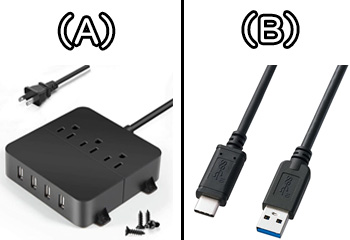
私の失敗談から皆さんにも気をつけていただきたいこととしては、ケーブルの口が合っていても充電できるとは限らないない!ということです。
この記事ではMacBookとiPhoneへの充電を例に、オフィスでの充電方法について説明します。USB Type-Cの充電形式であればWindowsノートPCやクロームブックでも気をつける点は同じですので参考にしてください。
選び方
- 自分のノートパソコンや携帯電話が何Wの電源アダプタが必要なのか確認する
- 必要な長さを考える
MacBookの電源アダプタは29W、30W、45W、60W、61W、85W、87W、96W のものがあります。これは機種によって違い、自分の電源アダプタのラベルを見るとW数が書いてあります。ラベルの表示よりもW数の少ない物で充電した場合、充電されなかったり、充電が遅かったりします。
Mac ノートブックの正しい電源アダプタとケーブルを確認する – Apple サポート
iPhoneの電源アダプタは11より前は5W、11からは18W。ですので、仮にiPhoneの電源アダプタでMacBookに充電しようとするとほとんど充電されません。

写真はよくあるUSBポートとコンセントがセットになったタップです。写真ではMacBookが繋がっているのでUSBポートにケーブルを挿せばそこから充電できそうに見えます。しかし、よく見るとMacBookはコンセントに繋がっていて、iPhoneと iPadがUSBポートに繋がっています。このUSBポートはスマホやタブレットレベルの出力しかなく、MacBookを繋いでも充電されるほどの出力は出ていません。
加えて、USB Type-AポートからUSB Type-Cに充電できるケーブルはスマホ対応のものがほとんど。MacBookに対応できる容量のケーブルは、Type-CからType-Cのタイプが多いです。

ケーブルの両端がType-Cになっている
「じゃあスマホ用のコンセントとMacBook用のコンセントの2つが必要ってこと?電源口を2つも塞いじゃうなんて困る!」とお思いの方、ご安心ください。Type-Cポート(容量大)とType-Aポート(容量小)が一体になったアプダタがあります。これを使えばMacBookとiPhoneの両方を一度に充電できますよ。

MacBookとiPhoneを同時に充電する方法はわかりました。では、「オフィスだから隣の席と電源を共有してMacBookを2台繋ぎたい」。そんな場合は、Type-Cが2口ついているタイプがおすすめです。

こちらの商品はMacBook1台を充電するだけなら100Wの出力が出せますが、2台のMacBookを同時に繋ぐと45Wずつの出力になるという物。私の使用しているMacBookは30W充電なのでこのアダプタに2台繋いでも大丈夫ですが、MacBook Proだった場合は96W充電なので、もし2台繋ぐと普段よりも充電に時間がかかることになります。
ケーブル
さらに、ケーブルにも容量の違いがあります。
たとえばこれはPD対応 100W/5A急速充電対応のケーブルなので、さっきのアダプタに繋いでMacBook Proに充電できます。もし「家に古いUSB Type-Cケーブルがあったから、さっきのアダプタに繋いだらいいんじゃない?」と思ったとしても使えない可能性が高いです。

ケーブルについては長さも注意が必要。会社のデスクはなかなか広いですし、パソコンは人に見せたり少し横に避けたりと結構こまめに位置を動かしますよね。ケーブルは余裕を持って3mにしてデスク下に垂らしておけばいいでしょう。
下図はオフィスで充電設備を常設する場合の一例です。電源タップをデスク天板の上に出して使っているオフィスも多いですが、ケーブルがゴチャゴチャして見た目が汚いのでおすすめしません。充電器をデスクの上に繋いでおくと充電器を借りたまま返さない人もいるので、オフィスに常設するなら天板裏など目立たない部分に設置することをおすすめめします。

失敗から学ぶオフィスの充電問題はいかがでしたでしょうか?リモートワークが一般化し、自宅とオフィスの両方で充電したいというケースも増えていると思います。仕事効率アップ、士気向上のため、充電ケーブルを社内に常設することも検討するといいかもしれません。














